Kapplets の呼び出し
インストールした Kapplet を実行するには、My KappZone またはお気に入りで Kapplet をクリックし、必要なすべてのフィールドに入力し、開始ボタンをクリックします。以下の例の 'test' Kapplet では、'iterations' フィールドのみに入力する必要があります。
通常、Kapplet ユーザーには、Kapplet を使用するときにビューが表示されます。このビューでは、アクティブなすべての Kapplet ページが左から開始ページ、結果履歴ページ、結果ページ (関連する場合) の順に同時に表示されます。Kapplet を開始するまで、または結果履歴ページからアクティブな Kapplet 実行を選択するまでは、開始ページと結果履歴ページのみが表示されることに注意してください。
Kapplet を開始すると、対応する新規 Kapplet 実行が結果履歴ページにリストされ、対応する結果ページが結果履歴ページの右側に表示されます。アクティブな (まだ削除されていない) Kapplet 実行は常に保存され、対応するインストール済みの Kapplet の結果履歴ページで見つけることができます。関連する結果履歴ページのエントリをクリックして、対応する結果ページを開くことができます。次の例は、「Myrobot」Kapplet の結果を示します。
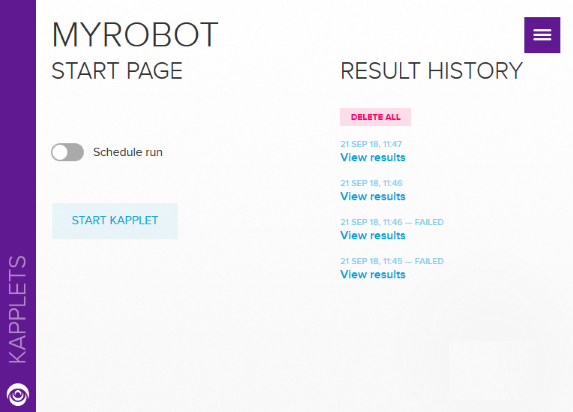
サード パーティのプログラムで Kapplet のテーブル形式の結果をさらに操作する場合は、Kapplet の結果を Excel 形式でダウンロードできます。Kapplet の結果履歴全体を削除するには、[結果履歴] の下にある [すべて削除] をクリックします。